Vinkkejä Bookmarks Button Poisto (Uninstall Bookmarks Button)
Mukaan meidän malware analyytikot, Bookmarks Button on epäluotettava selainlaajennus Google Chrome, että meidän tietoturva-asiantuntijat ovat luokiteltu mahdollisesti ei-toivottuja ohjelma, koska sen kehittäjät ovat käyttäneet melko petollisia jakelu menetelmiä saada se kiinni TIETOKONEESEEN. Lisäksi se tarjoaa toiminnon, joka Chrome on oletuksena.
Siis, se on täysin hyödytön, ja sinun pitäisi poistaa Bookmarks Button. Lisäksi, tämä ohjelma ei ole oikeudellisia asiakirjoja, kuten EULA tai Yksityisyyden Politiikkaa, ja yritys että luotu se on tuntematon. Kaiken kaikkiaan, tämä sovellus on ei-toivottuja, koska sen kyseenalainen alkuperä ja jakelu taktiikka. Jos haluat tietää enemmän tästä, lue koko artikkeli.
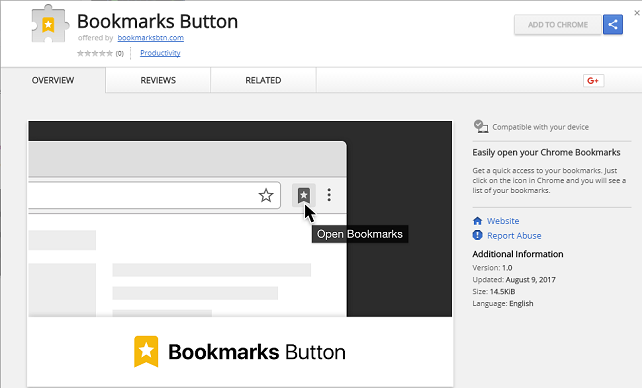
Imuroi poistotyökalupoistaa Bookmarks Button
Meidän tietoturva-asiantuntijat ovat havainneet, että Bookmarks Button on omistettu myynninedistämistarkoituksessa verkkosivuilla osoitteessa Bookmarksbtn.com. Kuitenkin, lataus-painiketta löytyy se ei enää toimi. Tutkijat ovat myös löytäneet Chrome Web-Myymälä, joka on äskettäin poistanut sen kirjastosta, luultavasti johtuen siitä, että se on epäluotettava luonnossa. Seurauksena, tämä ohjelma ei olisi niin merkittävä. Kuitenkin, tutkijat ovat havainneet, että sen kehittäjät ovat myös järjestetty tämä ohjelma jaetaan käyttäen ohjelmisto nippuja. Tutkijat sanovat, että on olemassa sivustoja, jotka isännöivät freeware lataukset, jotka ovat sopineet ominaisuus Bookmarks Button vuonna nippuja. He sanovat, että mukana asentajat voivat on perustettu pistää tämä kyseenalainen laajennus kun olet asentanut kanssa ensisijainen ohjelmisto. Tämä laajennus on asetettu asentaa oletusarvoisesti. Kuitenkin, ohjattu asennus on lisäasetukset-tai mukautetut asetukset, että pitäisi avulla voit poistaa Bookmarks Button.
Kuitenkin, jos saat tämän laajennuksen vahingossa, sitten voi olla johtaa uskomaan, että se ei ole niin paha. Sen verkkosivuilla todetaan, että sen avulla voit käyttää kirjanmerkkejä kanssa napin painalluksella nopeasti. Kun tämä laajennus on asennettu, se lisää suorakulmion kuvake, jossa tähti keskellä, joka lataa kirjanmerkit-lista. Kuitenkin, meidän tietoturva-asiantuntijat sanovat, että tämä ominaisuus on vain kikka saada ihmiset, jotka eivät ole niin tech-savvy, että tämä sovellus tarjoaa on arvokas tehtävä. Myös sen verkkosivuilla ei ole loppukäyttäjän KÄYTTÖOIKEUSSOPIMUS ja tietosuojakäytäntö, joka on pakollinen kaikissa sovelluksissa. Päälle, että, yrityksen nimi, joka on kehitetty tuntematon joka palvelee vain osoittavat, että Bookmarks Button tulee epäluotettava tausta.
Toinen asia, jonka haluamme mainita, on, että tämä selaimen laajennus voi kerätä joitakin tietoja sinusta. Tutkijat sanovat, että, ainakin, tämä ohjelma olisi voitava kerätä nimettömiä tietoja, kuten selaimen versio, käyttöjärjestelmä tyyppi ja sen versio, IP-osoite, likimääräinen sijainti ja Internet-Palveluntarjoajan verkkotunnuksen.
Miten poistaa Bookmarks Button?
Ei ole epäilystäkään siitä, että Bookmarks Button on yksi kyseenalainen sovellus. Meidän analyysi on paljastanut, että sen totesi toiminto on pelkkä kikka, koska Chrome on kirjanmerkkipalkkiin oletuksena sekä kirjanmerkit lista. Siksi tämä ohjelma on hyödytön, ja voit halutessasi poistaa Bookmarks Button, mutta se ei ole pakollista, sillä testaus on osoittanut, että se ei näytteille ilkeä käyttäytymistä. Katso opas alla siitä, miten poistaa Bookmarks Button alkaen Google Chrome.
Opi Bookmarks Button poistaminen tietokoneesta
- Askel 1. Miten poistaa Bookmarks Button Windowsista?
- Askel 2. Miten poistaa Bookmarks Button selaimissa?
- Askel 3. Kuinka palauttaa www-selaimella?
Askel 1. Miten poistaa Bookmarks Button Windowsista?
a) Poista Bookmarks Button liittyvän sovelluksen Windows XP
- Napsauta Käynnistä-painiketta
- Valitse Ohjauspaneeli

- Valitse Lisää tai poista sovellus

- Klikkaa Bookmarks Button liittyvät ohjelmistot

- Valitse Poista
b) Bookmarks Button liittyvä ohjelma poistaa Windows 7 ja Vista
- Avaa Käynnistä-valikko
- Napsauta Ohjauspaneeli

- Siirry Poista ohjelma

- Valitse Bookmarks Button liittyvän sovelluksen
- Valitse Poista

c) Poista Bookmarks Button liittyvän sovelluksen Windows 8
- Painamalla Win + C Avaa Charm-palkki

- Valitse asetukset ja Avaa Ohjauspaneeli

- Valitse Poista ohjelma

- Valitse Bookmarks Button liittyvää ohjelmaa
- Valitse Poista

Askel 2. Miten poistaa Bookmarks Button selaimissa?
a) Poistaa Bookmarks Button Internet Explorer
- Avaa selain ja paina Alt + X
- Valitse Lisäosien hallinta

- Valitse Työkalurivit ja laajennukset
- Poista tarpeettomat laajennukset

- Siirry hakupalvelut
- Poistaa Bookmarks Button ja valitse uusi moottori

- Paina Alt + x uudelleen ja valitse Internet-asetukset

- Yleiset-välilehdessä kotisivun vaihtaminen

- Tallenna tehdyt muutokset valitsemalla OK
b) Poistaa Bookmarks Button Mozilla Firefox
- Avaa Mozilla ja valitsemalla valikosta
- Valitse lisäosat ja siirrä laajennukset

- Valita ja poistaa ei-toivotut laajennuksia

- Valitse-valikosta ja valitse Valinnat

- Yleiset-välilehdessä Vaihda Kotisivu

- Sisu jotta etsiä kaistale ja poistaa Bookmarks Button

- Valitse uusi oletushakupalvelua
c) Bookmarks Button poistaminen Google Chrome
- Käynnistää Google Chrome ja avaa valikko
- Valitse Lisää työkalut ja Siirry Extensions

- Lopettaa ei-toivotun selaimen laajennukset

- Siirry asetukset (alle laajennukset)

- Valitse Aseta sivun On käynnistys-kohdan

- Korvaa kotisivusi sivulla
- Siirry Haku osiosta ja valitse hallinnoi hakukoneita

- Lopettaa Bookmarks Button ja valitse uusi palveluntarjoaja
Askel 3. Kuinka palauttaa www-selaimella?
a) Palauta Internet Explorer
- Avaa selain ja napsauta rataskuvaketta
- Valitse Internet-asetukset

- Siirry Lisäasetukset-välilehti ja valitse Palauta

- Ota käyttöön Poista henkilökohtaiset asetukset
- Valitse Palauta

- Käynnistä Internet Explorer
b) Palauta Mozilla Firefox
- Käynnistä Mozilla ja avaa valikko
- Valitse Ohje (kysymysmerkki)

- Valitse tietoja vianmäärityksestä

- Klikkaa Päivitä Firefox-painiketta

- Valitsemalla Päivitä Firefox
c) Palauta Google Chrome
- Avaa Chrome ja valitse valikosta

- Valitse asetukset ja valitse Näytä Lisäasetukset

- Klikkaa palautusasetukset

- Valitse Reset
d) Nollaa Safari
- Käynnistä Safari-selain
- Click model after Metsästysretki asetukset (oikeassa yläkulmassa)
- Valitse Nollaa Safari...

- Dialogi avulla ennalta valitut kohteet jälkisäädös isäukko-jalkeilla
- Varmista, että haluat poistaa kaikki kohteet valitaan

- Napsauta nollaa
- Safari käynnistyy automaattisesti
* SpyHunter skanneri, tällä sivustolla on tarkoitettu käytettäväksi vain detection Tool-työkalun. Lisätietoja SpyHunter. Poisto-toiminnon käyttämiseksi sinun ostaa täyden version SpyHunter. Jos haluat poistaa SpyHunter, klikkaa tästä.

